-
-
-
Routenzusammenfassung
-
This content has been machine translated dynamically.
Dieser Inhalt ist eine maschinelle Übersetzung, die dynamisch erstellt wurde. (Haftungsausschluss)
Cet article a été traduit automatiquement de manière dynamique. (Clause de non responsabilité)
Este artículo lo ha traducido una máquina de forma dinámica. (Aviso legal)
此内容已经过机器动态翻译。 放弃
このコンテンツは動的に機械翻訳されています。免責事項
이 콘텐츠는 동적으로 기계 번역되었습니다. 책임 부인
Este texto foi traduzido automaticamente. (Aviso legal)
Questo contenuto è stato tradotto dinamicamente con traduzione automatica.(Esclusione di responsabilità))
This article has been machine translated.
Dieser Artikel wurde maschinell übersetzt. (Haftungsausschluss)
Ce article a été traduit automatiquement. (Clause de non responsabilité)
Este artículo ha sido traducido automáticamente. (Aviso legal)
この記事は機械翻訳されています.免責事項
이 기사는 기계 번역되었습니다.책임 부인
Este artigo foi traduzido automaticamente.(Aviso legal)
这篇文章已经过机器翻译.放弃
Questo articolo è stato tradotto automaticamente.(Esclusione di responsabilità))
Translation failed!
Routenzusammenfassung
Mit der Zunahme der Größe der Unternehmensnetzwerke müssen die Router die große Anzahl von Routen in ihrer Routingtabelle beibehalten. Die Router benötigen erhöhte CPU-, Arbeitsspeicher- und Bandbreitenressourcen, um die großen Routingtabellen nachzuschauen und einzelne Routen zu verwalten. Sie können eine zusammenfassende Route mit Diensttypen Lokal und Verwerfen konfigurieren. Diese zusammenfassende Route wird an die Next-Hop-Geräte angekündigt.
So konfigurieren Sie eine Zusammenfassungsroute für ein lokales Subnetz:
-
Navigieren Sie im Konfigurations-Editor zu Verbindungen > Routen, und klicken Sie auf das +, um eine Route hinzuzufügen.
-
Legen Sie auf der Seite Route hinzufügen die folgenden Parameter fest, und klicken Sie dann auf Hinzufügen .
- Netzwerk-IP-Adresse: Dieberechnete IP-Adresse der zusammenfassenden Route.
- Kosten: Eine Gewichtung, die die Routenpriorität für diese Route bestimmt. Lower-Cost-Routen haben Vorrang vor höheren Kosten Routen. Der Bereich beträgt 1—65534.
- Routingdomäne: Routingprotokolle, die einen zentralen Verwaltungspunkt für die Verwaltung eines Unternehmensnetzwerks, eines Zweigstellennetzwerks oder eines Rechenzentrumsnetzwerks bereitstellen.
- Dienstart: Wählen Sie Lokaler Diensttyp aus.
Hinweis
Sie können nur Service-Typen Lokal und Verwerfen für Sammelrouten auswählen.
- Gateway-IP-Adresse: Gateway-IP-Adresse für diese Route.
- Route exportieren: Exportiert die Route in andere verbundene Standorte.
- Summary Route: Werbt die Route als einzelne Sammelroute zu den anderen verbundenen Geräten anstelle aller anderen übereinstimmenden Subnetze an.
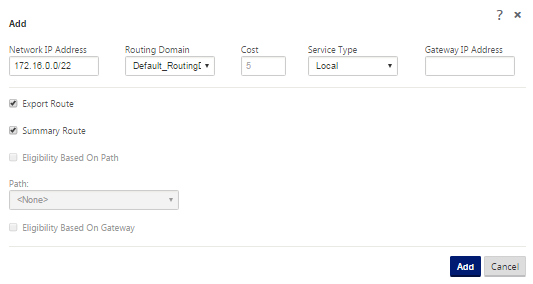
Problembehandlung
Die zusammengefassten Routen, die auf dem MCN konfiguriert sind, werden über den virtuellen Pfad an die Niederlassung gesendet. Falls Sie die Details des virtuellen Pfads nicht in der Routing-Tabelle des Branch sehen, überprüfen Sie das Zweigstellen-Dashboard. Das Dashboard zeigt den Status des virtuellen Pfads zwischen dem MCN und Branch an.
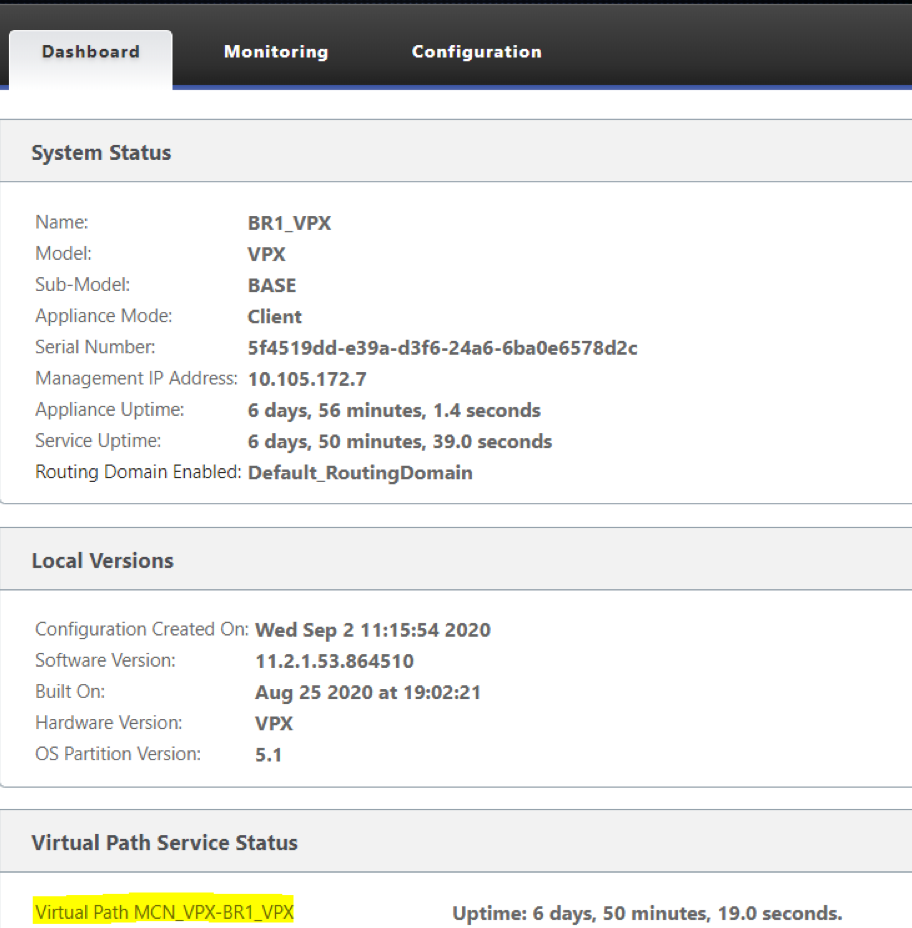
Wenn der virtuelle Pfad ausgefallen ist, überprüfen Sie den Grund dafür unter Konfiguration > Logging/Monitoring.
Wählen Sie eine der folgenden Dateien aus der Dropdown-Liste Dateiname aus, um dies zu überprüfen:
- SDWAN_paths.log
- SDWAN_common.log
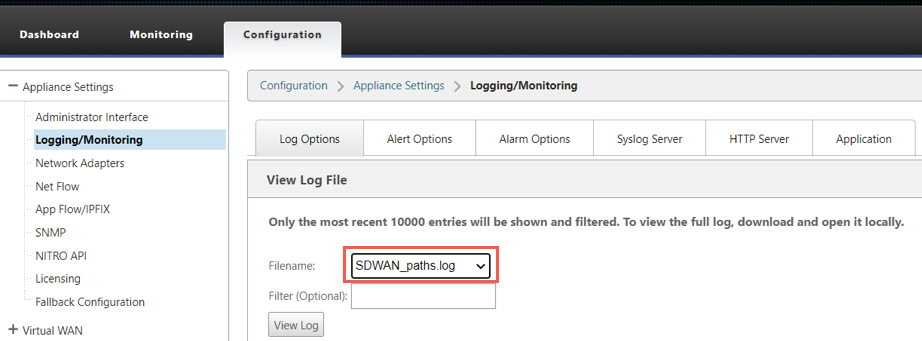
Teilen
Teilen
In diesem Artikel
This Preview product documentation is Cloud Software Group Confidential.
You agree to hold this documentation confidential pursuant to the terms of your Cloud Software Group Beta/Tech Preview Agreement.
The development, release and timing of any features or functionality described in the Preview documentation remains at our sole discretion and are subject to change without notice or consultation.
The documentation is for informational purposes only and is not a commitment, promise or legal obligation to deliver any material, code or functionality and should not be relied upon in making Cloud Software Group product purchase decisions.
If you do not agree, select I DO NOT AGREE to exit.